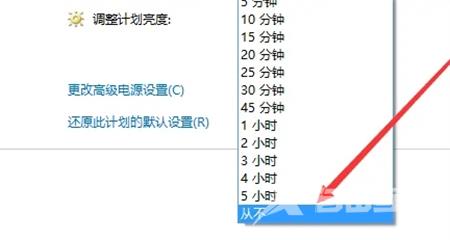win10关闭屏幕但不睡眠怎么设置呢,如果用户们想要关闭屏幕的显示但是同时不让系统进入睡眠的模式的话该怎么办呢,要是用户们在操作一些运行的软件但是不想看到显示的话就可以
win10关闭屏幕但不睡眠怎么设置呢,如果用户们想要关闭屏幕的显示但是同时不让系统进入睡眠的模式的话该怎么办呢,要是用户们在操作一些运行的软件但是不想看到显示的话就可以关闭屏幕,但是长时间不操作的话系统一般会进入睡眠模式,所以要通过win10关闭屏幕但不睡眠设置方法介绍的设置解决该问题
1.打开电脑,在桌面上空闲处,单击鼠标右键,选择个性化。
2.进入个性化页面,选择右下角的屏幕保护程序。
3.弹出屏幕保护程序窗口,点击下方的更改电源设置。
4.进入更改页,在所选的电源计划后面点击更改计划设置。
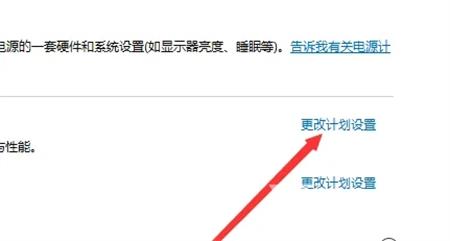
5.在接下来的页面把关闭显示器和使计算机进入睡眠状态都选择从不。这样就解决了windows10怎么设置关闭屏幕但不睡眠的问题了。